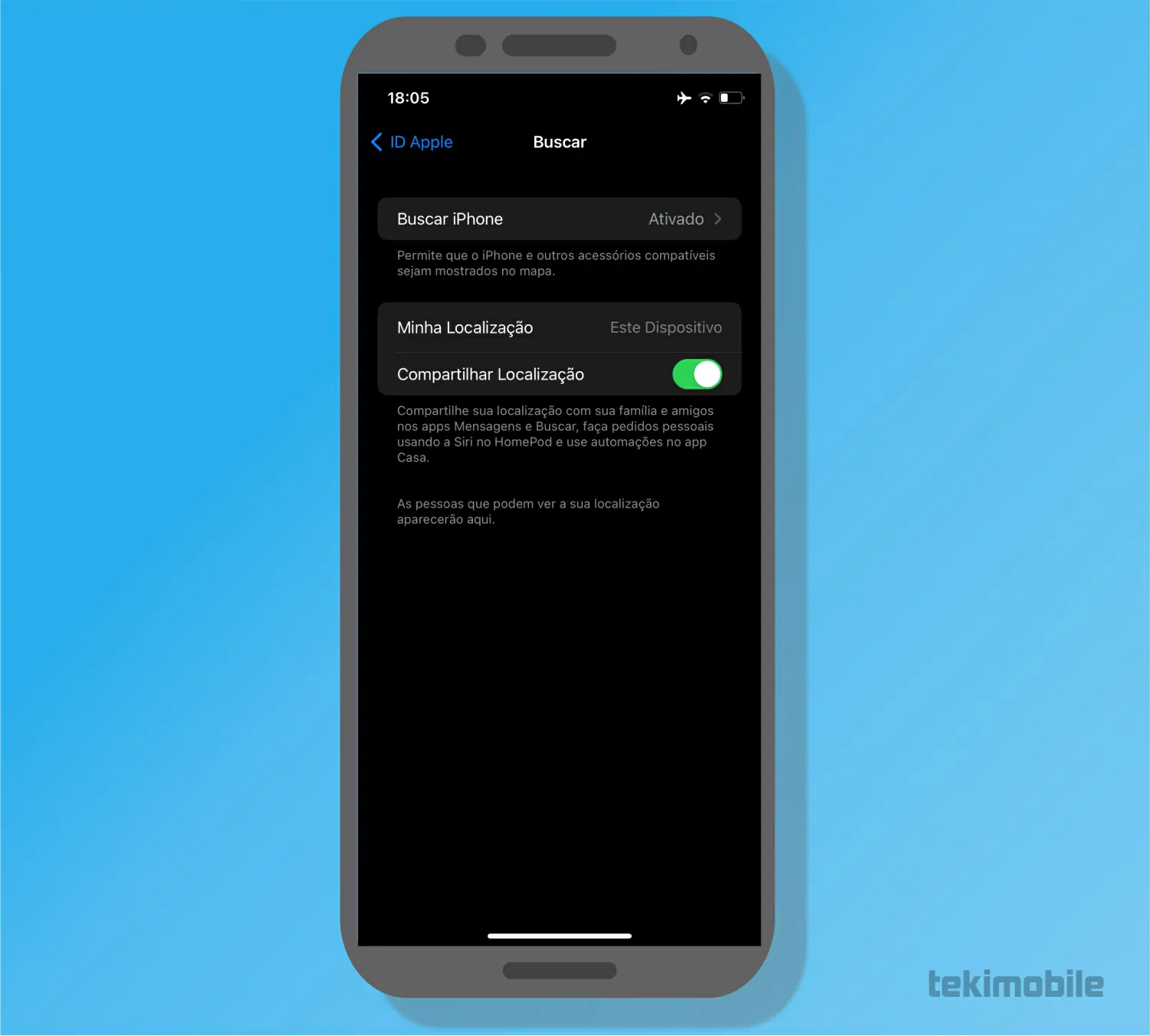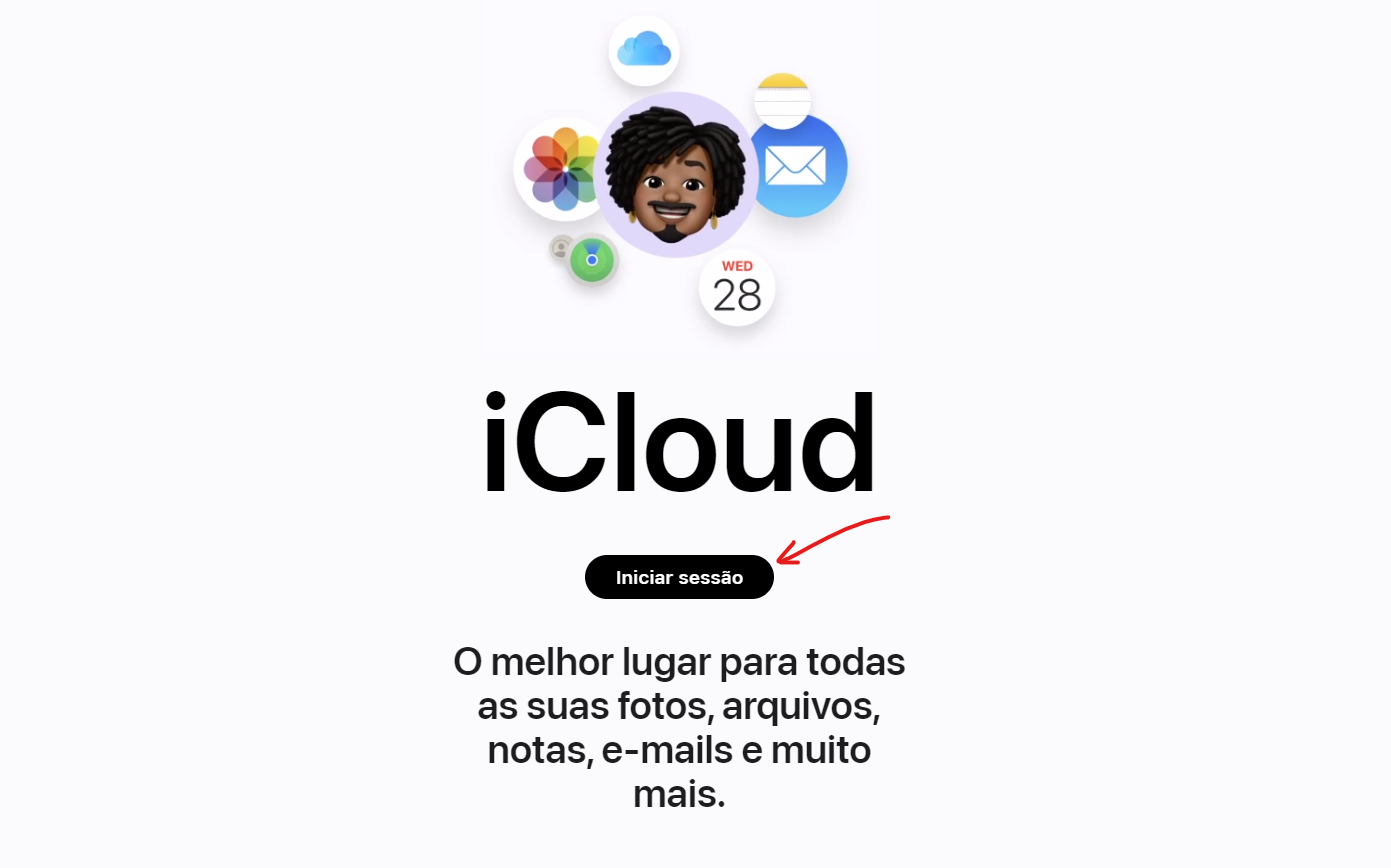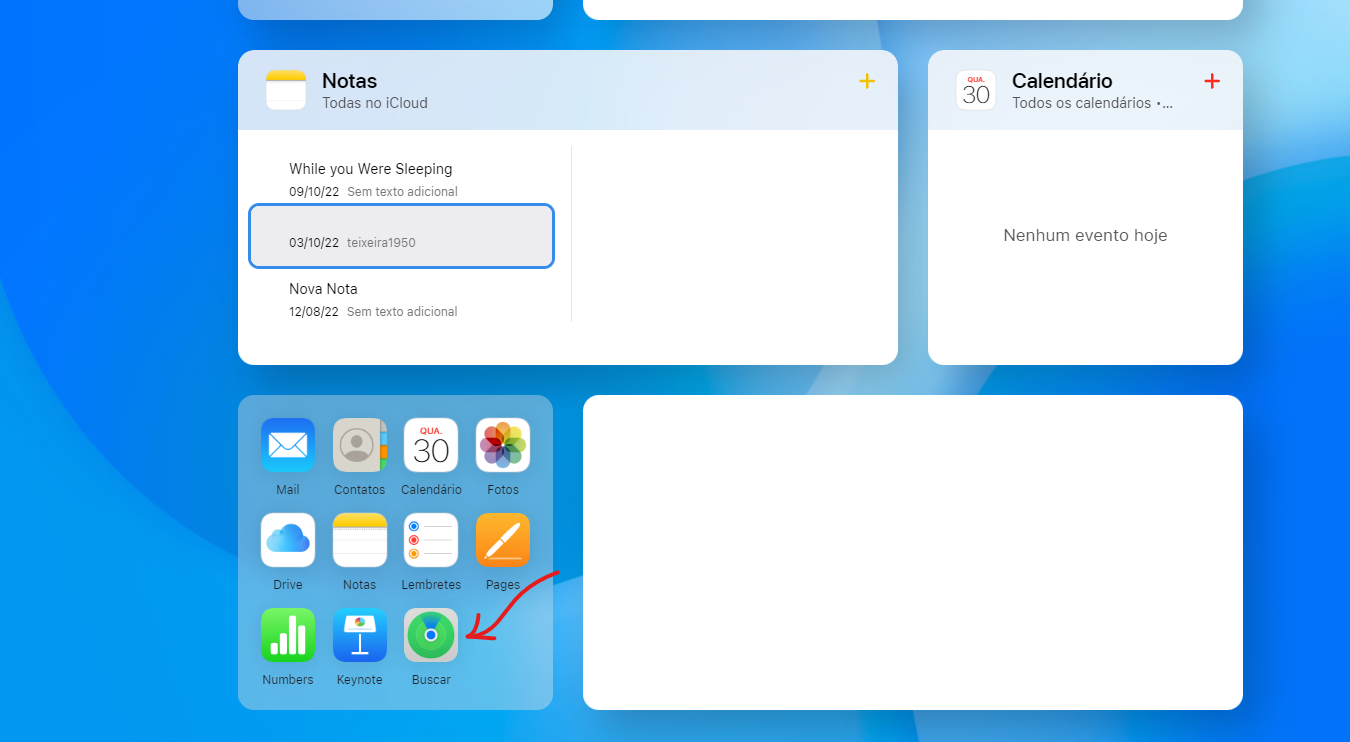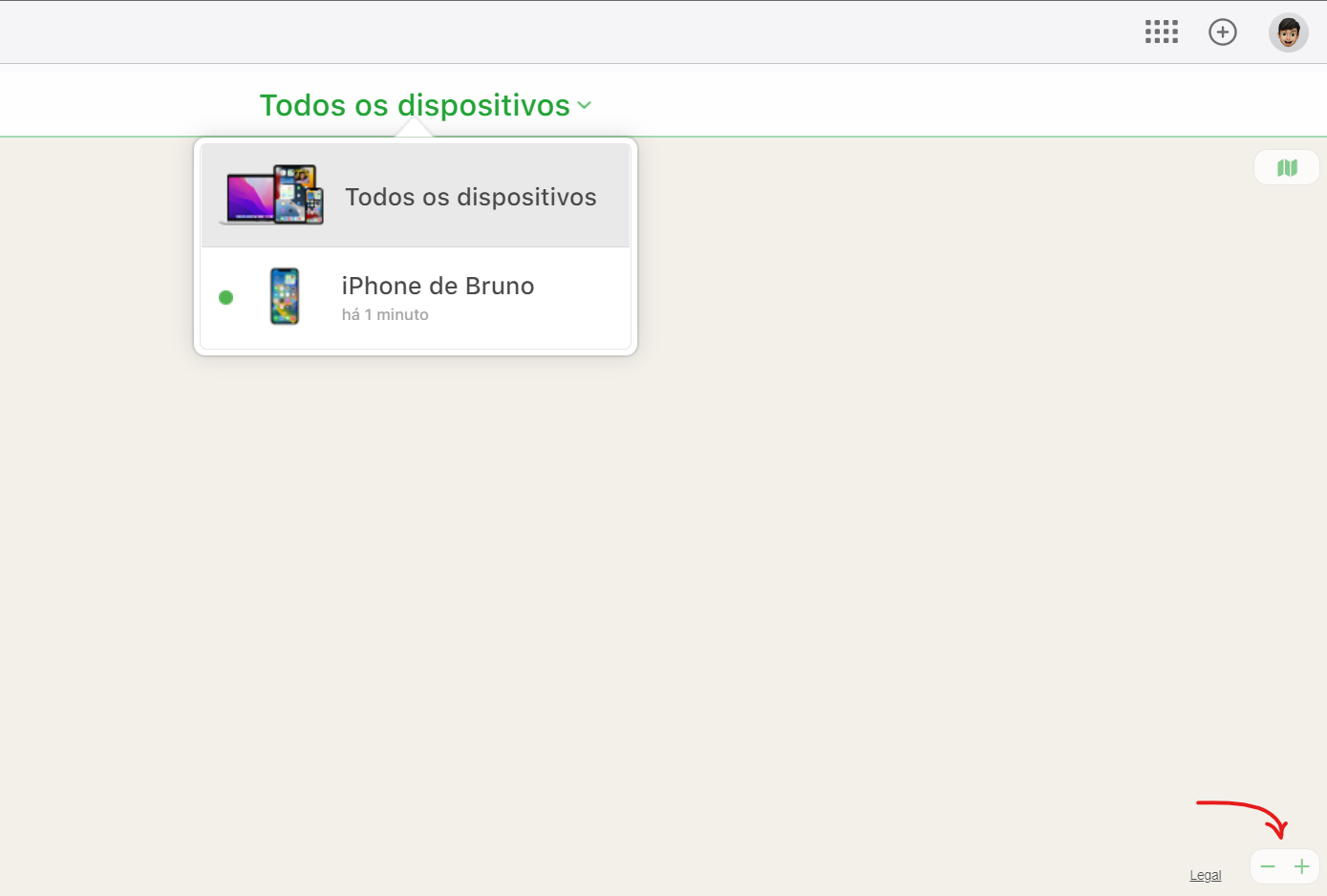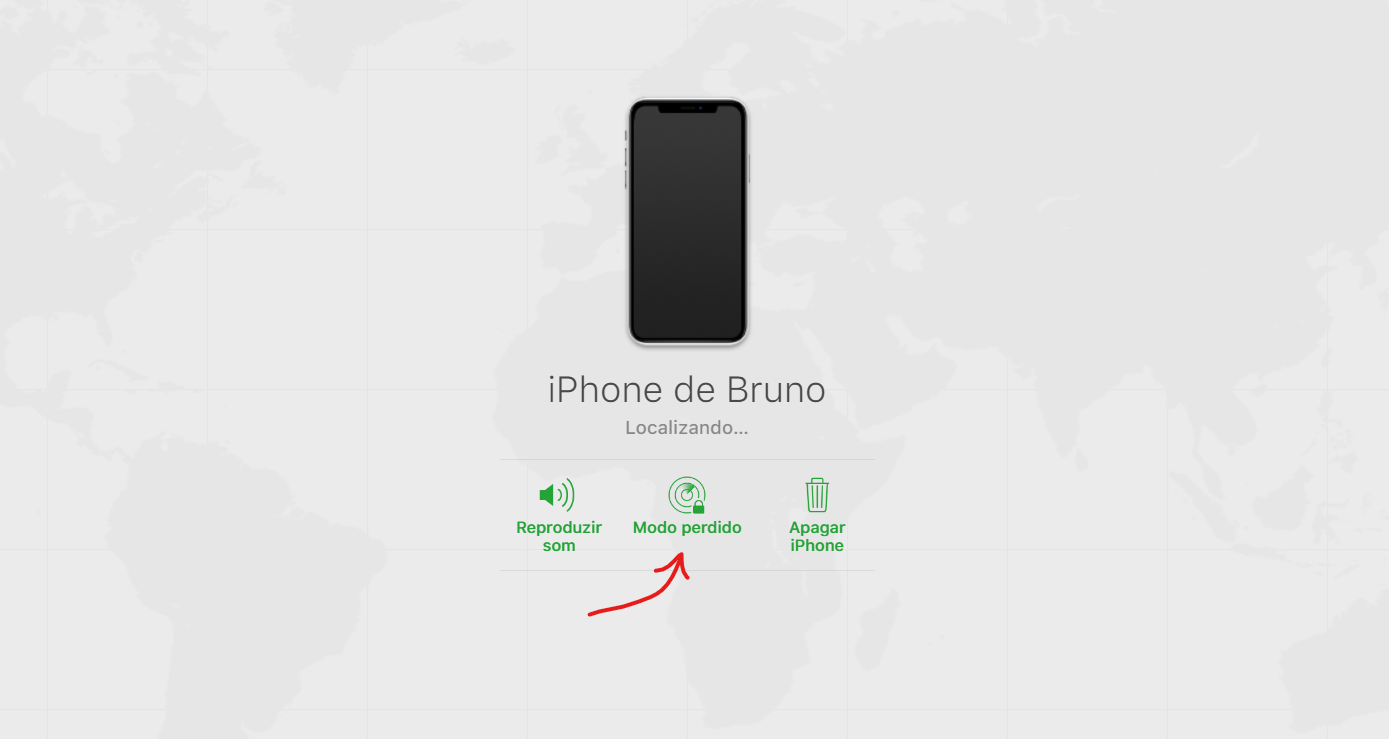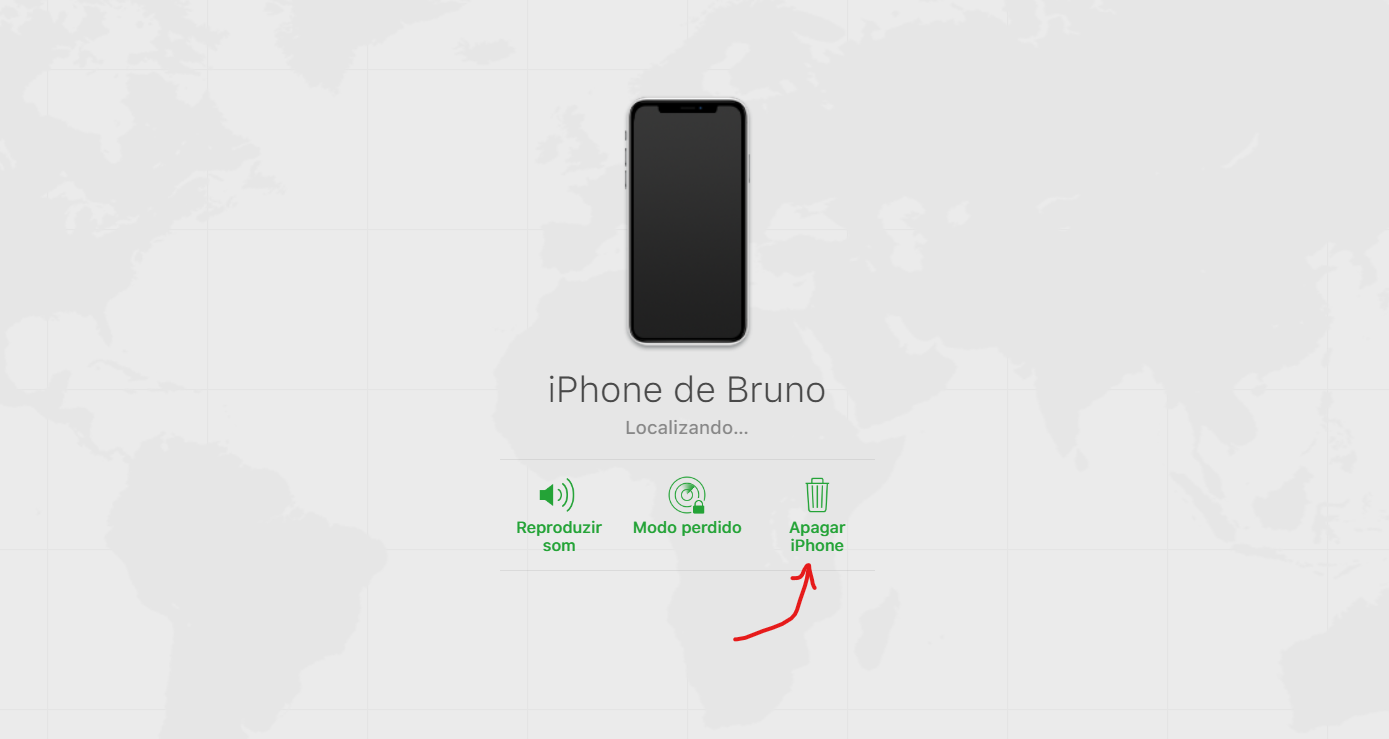Os dispositivos iPhone possuem diversas funções que podem te auxiliar em casos de perda ou roubo, onde você tem opções de bloquear ou formatar o seu dispositivo para não ter suas informações pessoais vazadas. Acontece que para formatar ou bloquear iPhone roubado, ou perdido, você precisa fazer uma configuração no seu dispositivo móvel e computador para evitar esse problema no futuro.
- Como formatar o celular Android e iPhone
- Como baixar um vídeo do Facebook no Android, iPhone e Computador
Como formatar ou bloquear iPhone roubado/perdido
Quando você não está com seu iPhone em mãos, a primeira coisa que pensamos é sobre nossas informações pessoais. Com diversos relatos de fotos e vídeos que acabaram parando na internet, graças a ações de pessoas mal-intencionadas que, de algum modo, conseguiram o celular da vítima. Nesses casos, é importante saber como formatar ou bloquear iPhone roubado, ou perdido, remotamente.
O aplicativo que podemos utilizar para a formatação a distância é conhecido como “Buscar”, um aplicativo nativo de dispositivos iPhone e que pode ser a salvação de suas fotos e dados pessoais. É claro que para utilizar o app, precisamos configurá-lo antecipadamente, uma vez que o dispositivo externo que fará a formatação, precisa ser autorizado pelo sistema do próprio iPhone.
Então, para usar o app Buscar em seu iPhone para formatar ou bloquear iPhone roubado, você precisa ter o recurso ativado em seu celular para utilizar o sistema através do seu navegador e conseguir chegar até o celular, ou apenas formatar e bloqueá-lo.
Dessa maneira, como formatar ou bloquear iPhone roubado mostrando inicialmente como você pode ativar o recurso em seu dispositivo para poder seguir com todos os guias que salvarão as suas informações no celular. Entretanto, recomendamos que você utilize um computador pessoal, que não saia da sua residência para quando houver um problema com seu iPhone.
Leia também:
Como ativar o app Buscar no iPhone
- Primeiro, em seu celular iPhone, toque sobre o aplicativo “Ajustes” na tela inicial do seu dispositivo móvel iPhone, representado por uma miniatura de engrenagens.
- Agora, toque sobre a sua iD Apple, a primeira opção que aparecerá na sessão de ajustes do seu celular.
- Toque sobre a opção “Buscar” na parte inferior da tela para acessar as configurações do aplicativo em seu dispositivo.

Imagem: Bruno/Tekimobile - Em seguida, toque sobre a opção “Buscar iPhone” e ative todas as opções para usar o Buscar, sendo elas: Buscar iPhone; Rede do app Buscar; Enviar Última Localização.

Imagem: Bruno/ Tekimobile
Após configurado essas opções no seu celular, podemos ir as configurações no seu computador.
Como ativar o app Buscar no iPhone
Agora que já ativar o Buscar no iPhone, precisamos autorizar o seu computador para conseguir formatar ou bloquear iPhone roubado/perdido direto do navegador. Nesse caso, precisamos logar com sua ID Apple no iCloud para conseguir ter acesso às opções de recuperação e formatação do iPhone.
- Primeiramente, acesso o site iCloud em seu navegador para ter acesso aos recursos via nuvem e permitir que você possa formatar ou bloquear iPhone roubado direto do navegador.
- Em seguida, clique em “Iniciar sessão” e digite seu iD Apple e senha para acessar a sua conta do iCloud no navegador e defina seu computador como um dispositivo seguro.

Imagem: Bruno/ Tekimobile - Na tela seguinte, clique sobre a opção de “Buscar” na parte inferior da tela no menu de aplicativos do seu dispositivo para continuar com o processo de formatar ou bloquear iPhone roubado no navegador.

Imagem: Bruno/ Tekimobile - Agora, no app Buscar direto do seu navegador, entre com sua senha do iD Apple para que o site possa liberar a localização do dispositivo.
- Clique sobre a opção de “Todos os dispositivos” na parte superior do site para encontrar outros dispositivos Apple que você possa possuir, além do iPhone. Após selecionar o seu dispositivo, o site retornará com a última localização do seu celular iPhone.

Imagem: Bruno/ Tekimobile - No canto à esquerda da tela, você encontrará duas opções: Modo perdido e Apagar iPhone.
- Se você selecionar o “Modo Perdido” em seu iPhone, a plataforma apresentará para você alternativas de conseguir recuperar o seu dispositivo, além de possibilitar o bloqueio do mesmo.

Imagem: Bruno/ Tekimobile - Se optar por selecionar o modo “Apagar iPhone” você poderá apagar todo o conteúdo do seu celular, incluindo fotos, vídeos, senhas e informações financeiras armazenadas no dispositivo anteriormente ao furto do dispositivo.

Imagem: Bruno/ Tekimobile - Selecionando uma das opções, você conseguirá evitar perdas maiores que apenas o seu celular.
Pronto! Isso é tudo o que você precisa fazer para formatar ou bloquear iPhone roubado. Vale lembrar que, uma vez que você formate o dispositivo e o encontre novamente, não poderá recuperar as suas informações, exceto se tenha feito um backup anteriormente ao roubo.
E assim concluímos com o guia de como você pode bloquear ou formatar o seu dispositivo iPhone. Para mais informações e dicas, acesse os links recomendados no começo desse artigo que preparamos especialmente para você.